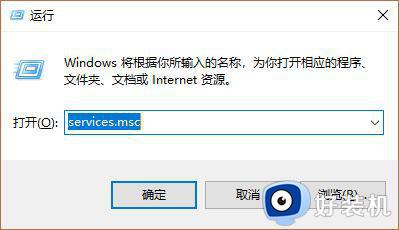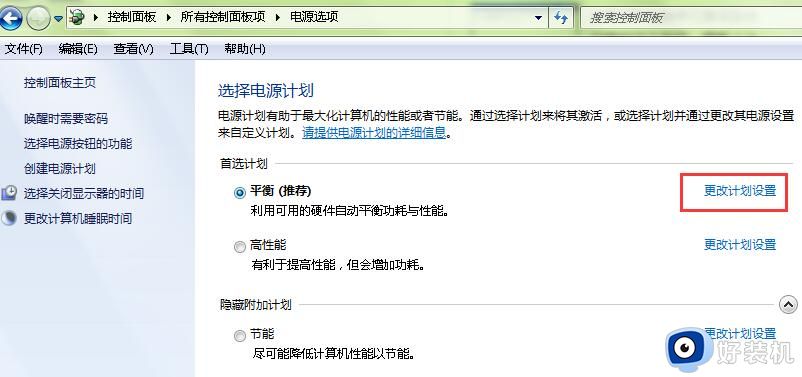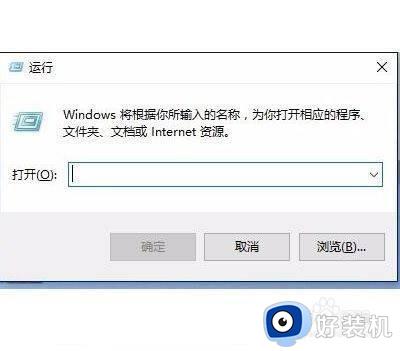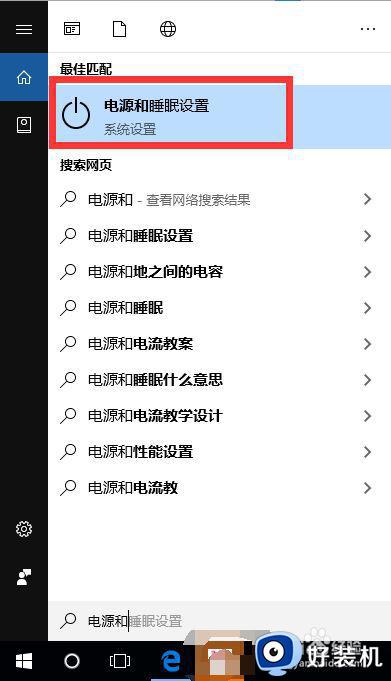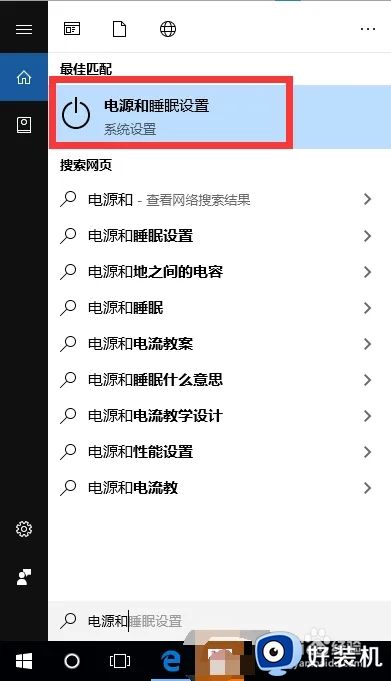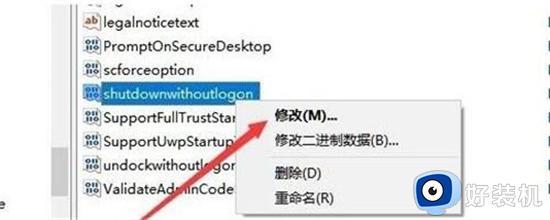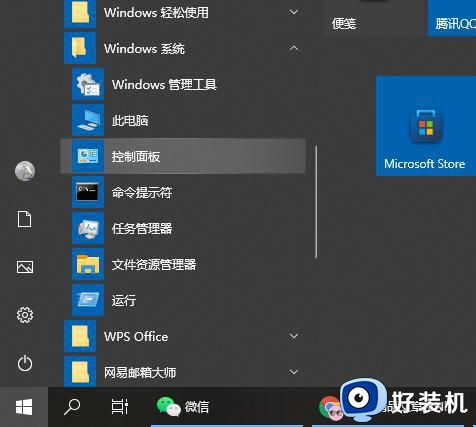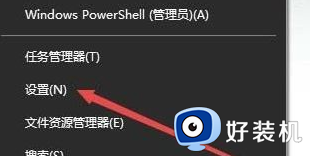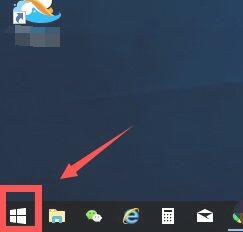win10开机风扇转不停怎么办 win10开机风扇一直转修复方法
时间:2022-09-12 09:46:00作者:xinxin
一般来说,只有win10破解版电脑中运行的进程过多时,由于硬件消耗过大容易产生热量才会使得风扇一直转,不过近日有些用户的win10电脑在启动的过程中也遇到了风扇一直转的情况,对此win10开机风扇转不停怎么办呢?这里小编就来告诉大家win10开机风扇一直转修复方法。
推荐下载:纯净版win10系统
具体方法:
1、鼠标右键点击开始图标选择控制面板,如图所示:
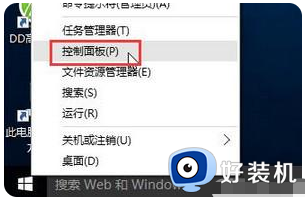
2、在打开界面中,依次点击电源选项-更改计划设置,如图所示:
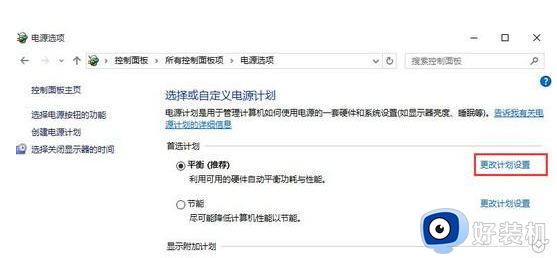
3、在打开窗口中,点击更改高级电源设置,如图所示:
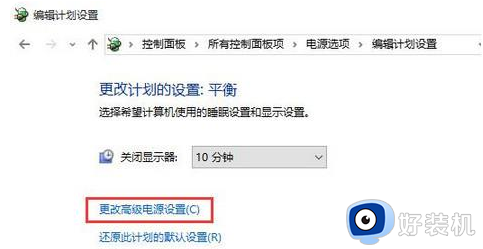
4、在弹出电源选项窗口中,依次点击处理器电源管理-系统散热方式”,修改为被动点击确定,如图所示:
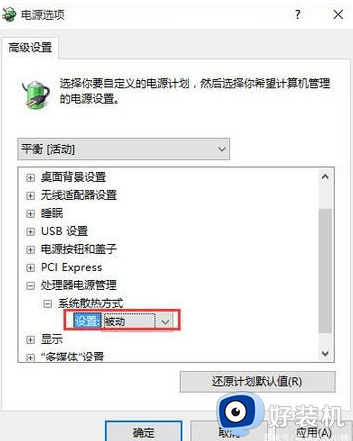
以上就是小编告诉大家的win10开机风扇一直转修复方法了,有遇到相同问题的用户可参考本文中介绍的步骤来进行修复,希望能够对大家有所帮助。
相关教程:
win10风扇狂转但是不热